Votre sitemap sur WordPress peut améliorer la visibilité de votre site web dans les moteurs de recherche. Voici comment en créer un.
Qu’est-ce qu’un WordPress sitemap ?
Un sitemap (ou plan de site) WordPress est un fichier de site web au format XML qui comprend la liste de toutes les URL que vous souhaitez faire indexer par les moteurs de recherche. Le rôle principal d’un sitemap XML est d’aider les moteurs de recherche à explorer votre site web plus efficacement.
Cela ressemble à quelque chose comme ceci :
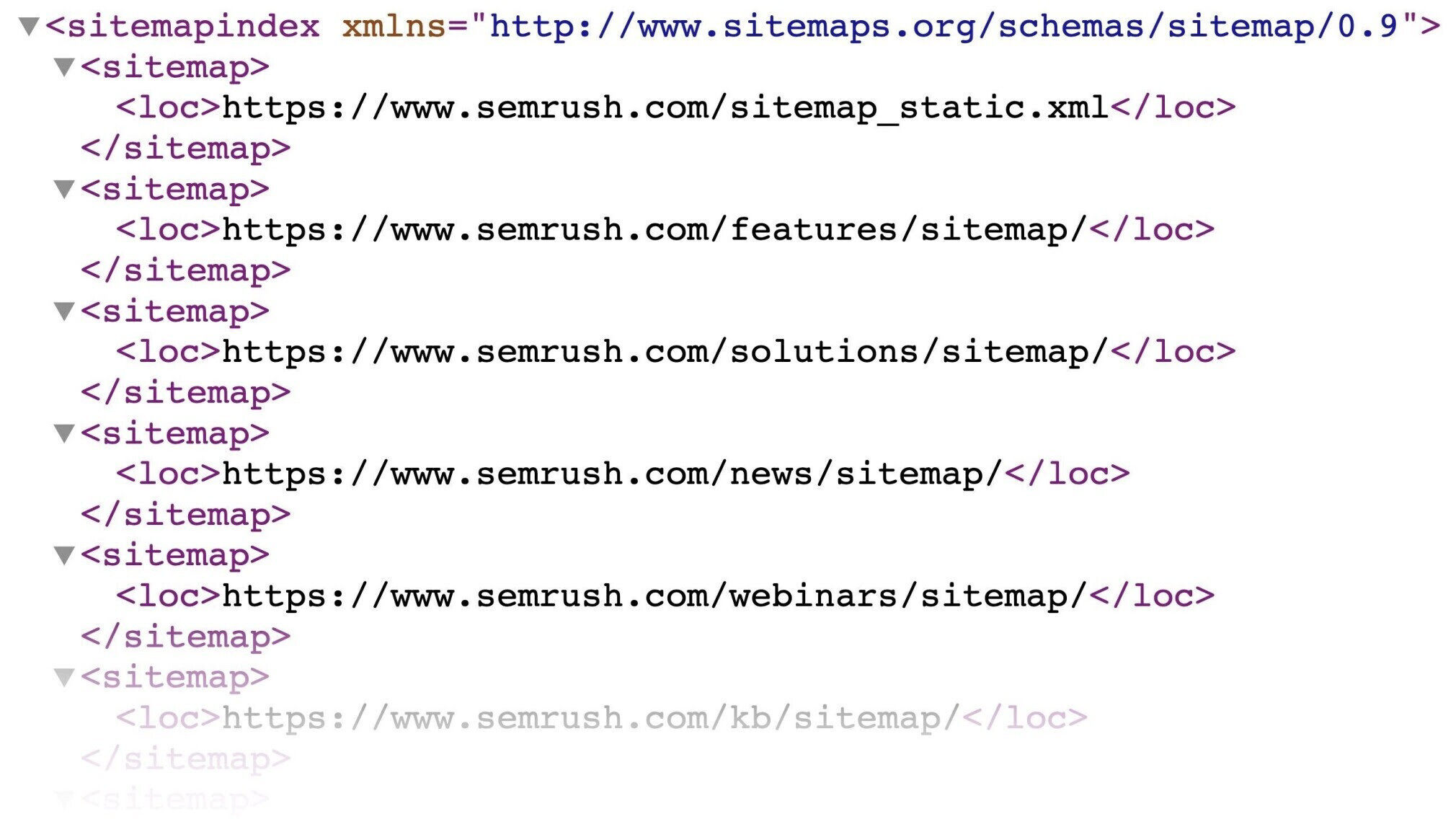
Chaque site créé sur WordPress génère automatiquement un sitemap XML pour vous. Mais vous pouvez également en créer un vous-même (nous y reviendrons).
Ai-je besoin d’un sitemap XML ?
La création d’un sitemap n’est pas obligatoire, mais considérée comme une bonne pratique de SEO car cela facilite l’exploration de votre site.
L’explorabilité d’un site web est un aspect essentiel du SEO technique. Si les moteurs de recherche ne peuvent pas explorer votre site web, ils ne pourront pas l’indexer. Et s’ils ne peuvent pas l’indexer, ils ne le classeront pas.
Il est donc particulièrement important d’avoir un sitemap XML pour :
- les nouveaux sites web ou ceux qui n’ont pas beaucoup de backlinks
- les sites web comportant un grand nombre de pages (plus de 500)
- les sites web comportant de nombreux fichiers multimédias (comme des images et des vidéos)
- les sites web dont le maillage interne est faible (mais il ne s’agit pas d’une situation exclusive : vous devez disposer à la fois d’un sitemap XML et de bons liens internes)
En fait, tout site web tirera bénéfice d’un sitemap XML. Outre le maillage et l’explorabilité, les sitemaps peuvent contenir des informations supplémentaires qu’utiliseront les robots d’exploration des moteurs de recherche. Comme la date de la dernière mise à jour de la page.
Pour en savoir plus sur les sitemaps, consultez notre guide complet des sitemaps.
WordPress dispose-t-il d’un sitemap XML ?
Depuis la version 5.5, WordPress génère automatiquement un sitemap de base pour votre site web. Vous le trouverez sur :
https://www.votredomaine.com/wp-sitemap.xml
Votre sitemap sur WordPress est également mis à jour lorsque vous publiez ou actualisez une page.
Toutefois, le sitemap XML par défaut de WordPress est organisé de façon assez basique. C’est pourquoi de nombreux propriétaires de sites sur WordPress optent pour la création d’un sitemap à l’aide d’un plugin.
1. Création d’un WordPress sitemap (avec un plugin)
Vous pouvez générer votre propre sitemap WordPress avec un plugin de sitemap dédié. Deux principaux types de plugins permettent de générer un sitemap pour vous :
- les plugins de SEO tout-en-un
- les plugins de sitemaps spécialisés
Nous vous proposons un guide détaillé sur la création d’un sitemap XML à l’aide de deux représentants populaires de ces deux catégories – Yoast SEO et XML Sitemaps.
Créer un sitemap avec le plugin Yoast SEO
Yoast SEO est le plugin de SEO tout-en-un le plus populaire. Il couvre de nombreux éléments de base pour le référencement de votre site sur WordPress.
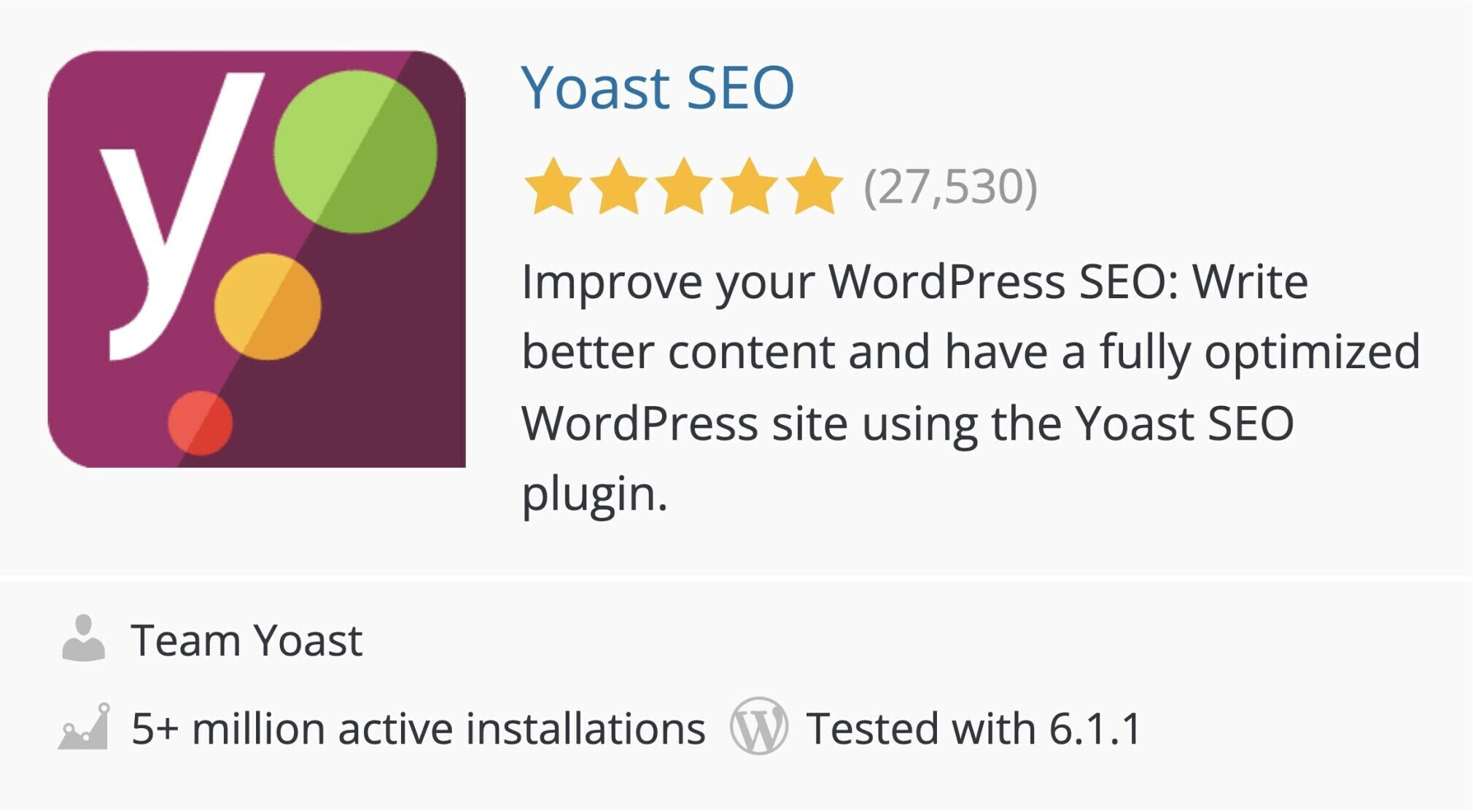
(Si vous n’utilisez pas actuellement de plugin SEO, consultez notre guide du référencement sur WordPress pour obtenir des instructions détaillées d’installation de Yoast et de configuration initiale)
En ce qui concerne les sitemaps XML de WordPress, il suffit d’installer le plugin, et c’est fait ! En effet, votre sitemap est généré automatiquement pour vous.
Pour visualiser votre sitemap, allez dans les paramètres de Yoast SEO, dans le menu de gauche de votre tableau de bord WordPress.
Ensuite, cliquez sur « Réglages généraux ». Sous l’onglet « Fonctionnalités », faites défiler l’écran et recherchez « Plans de site XML ».

Cliquez sur la petite icône de point d’interrogation située juste à côté, puis sélectionnez « Voir le plan de site XML ». Votre sitemap s’ouvrira dans un nouvel onglet.

Cela ressemble à ceci :

Comme vous le constatez, Yoast SEO divise votre sitemap en plusieurs sitemaps secondaires associés à différents types de contenu. Par défaut, il y a des sitemaps distincts pour les posts et les pages.
Voici à quoi ressemble une vue détaillée du sitemap d’un article sur WordPress :
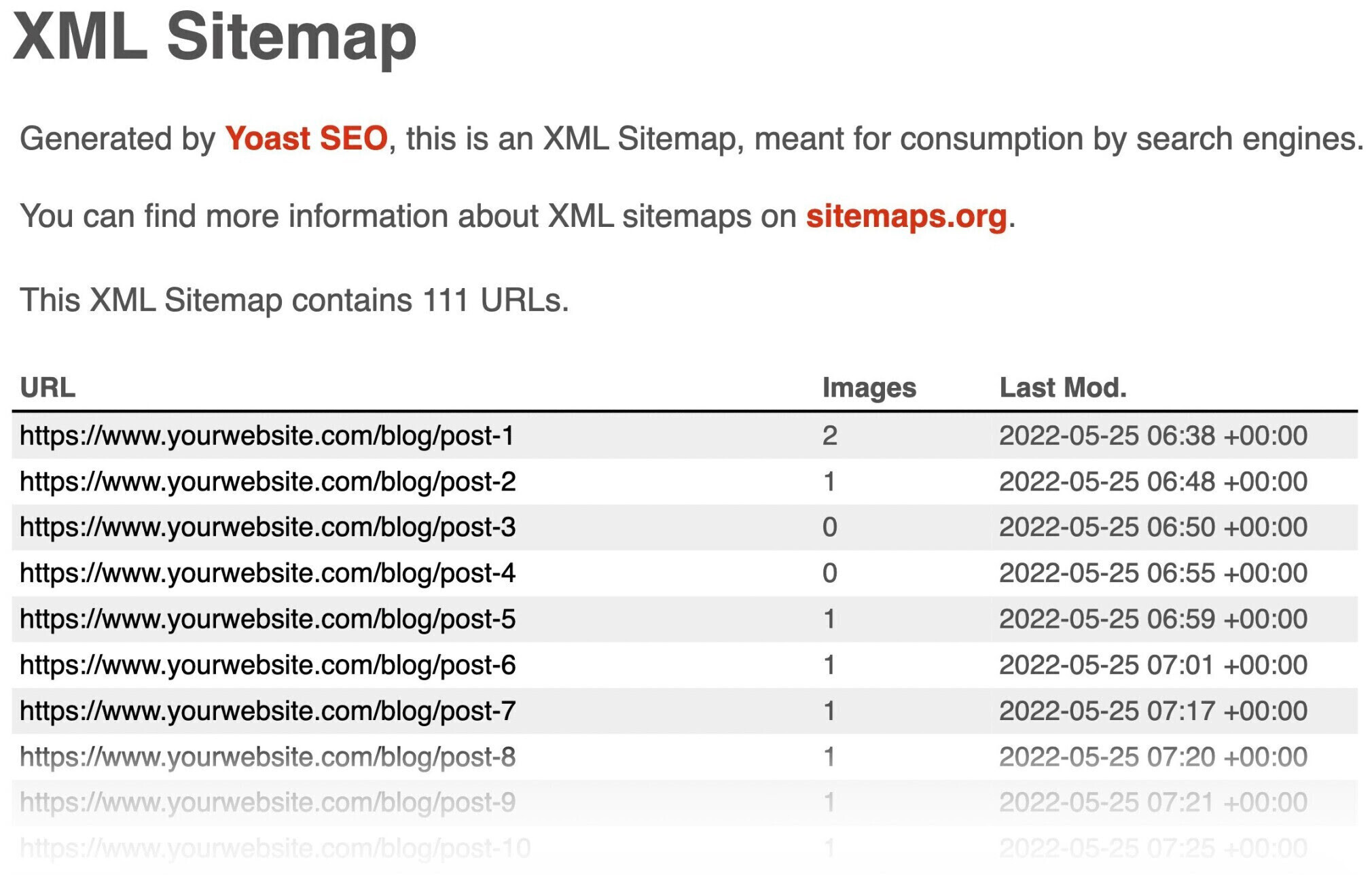
Le plugin suit également d’autres bonnes pratiques en matière de sitemap :
- il ajoute un lien vers votre sitemap XML dans le fichier robots.txt ;
- il divise les sitemaps volumineux en sitemaps plus petits (par exemple, un sitemap de page, un sitemap de post, un sitemap de catégorie, etc.) ;
- il supprime automatiquement les pages "noindex" du sitemap (si vous ne voulez pas que la page soit indexée par Google, il n’y a aucune raison de la répertorier dans un sitemap).
Création d’un sitemap avec le plugin XML Sitemaps
Le plugin XML Sitemaps est une solution gratuite et facile pour générer un sitemap XML sur WordPress. Il notifie également les moteurs de recherche lorsque de nouvelles pages sont ajoutées ou modifiées.
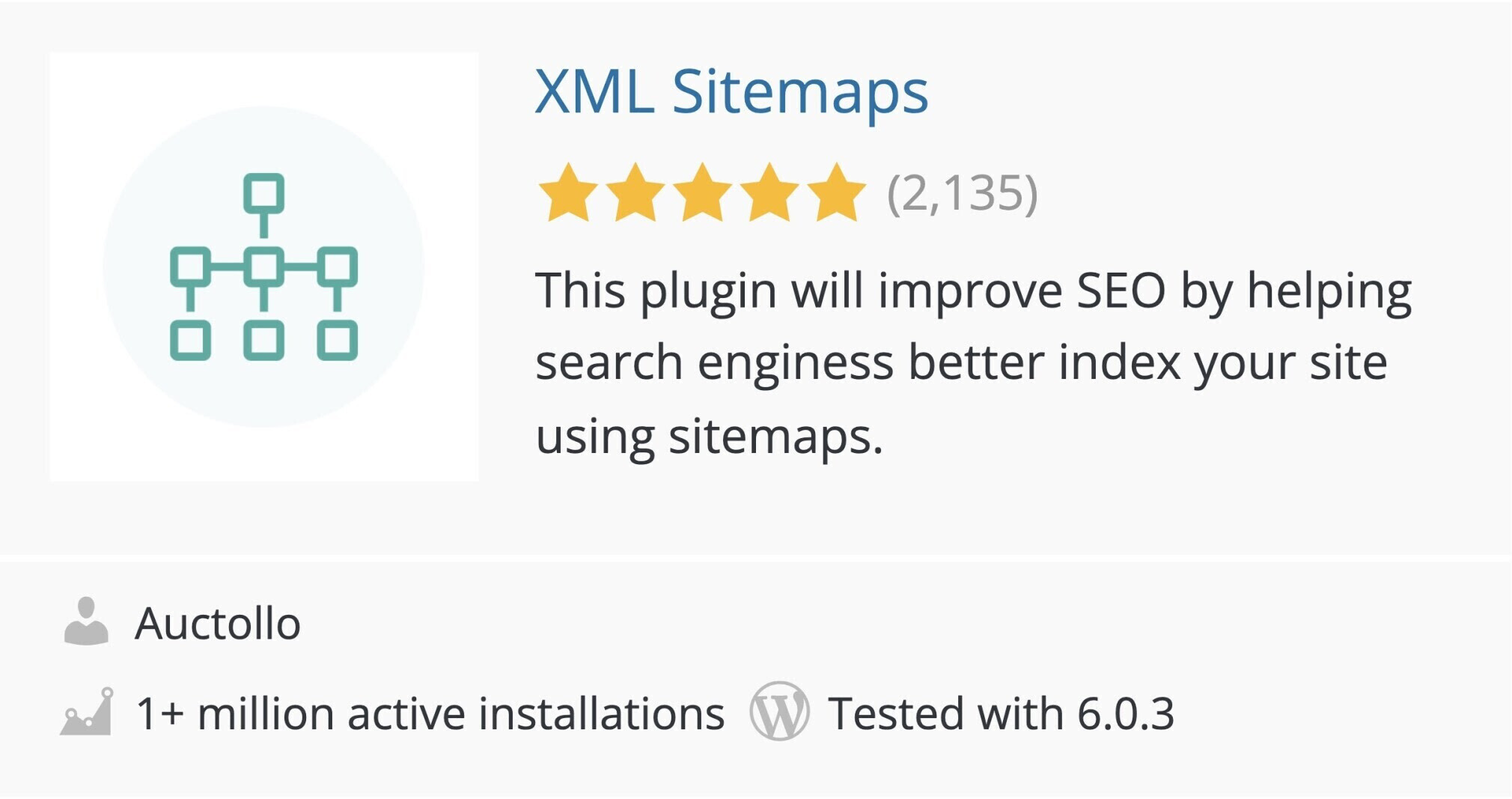
Une fois le plugin installé, le sitemap est généré automatiquement.
Les paramètres figurent sous « Réglages » -> « XML-Sitemap »
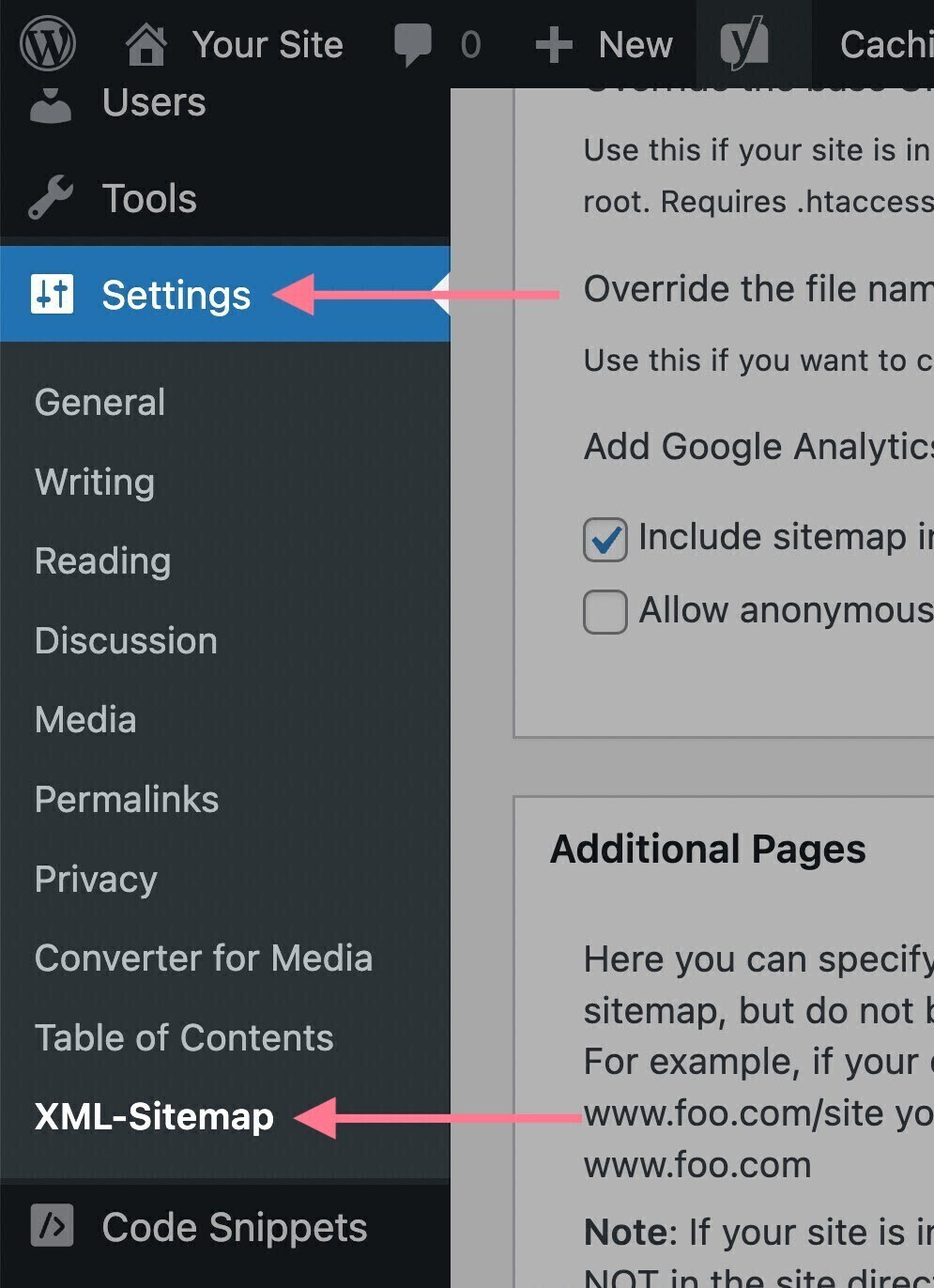
Si vous n’êtes pas sûr des réglages à faire, ne modifiez rien. Les paramètres par défaut sont suffisants dans la plupart des cas.
Pour voir votre sitemap, il vous suffit de cliquer sur le lien situé en haut du tableau de bord du plugin (au-dessus des réglages).
Il est situé à l’adresse https://votredomaine.com/sitemap.xml
Cela ressemble à ceci :
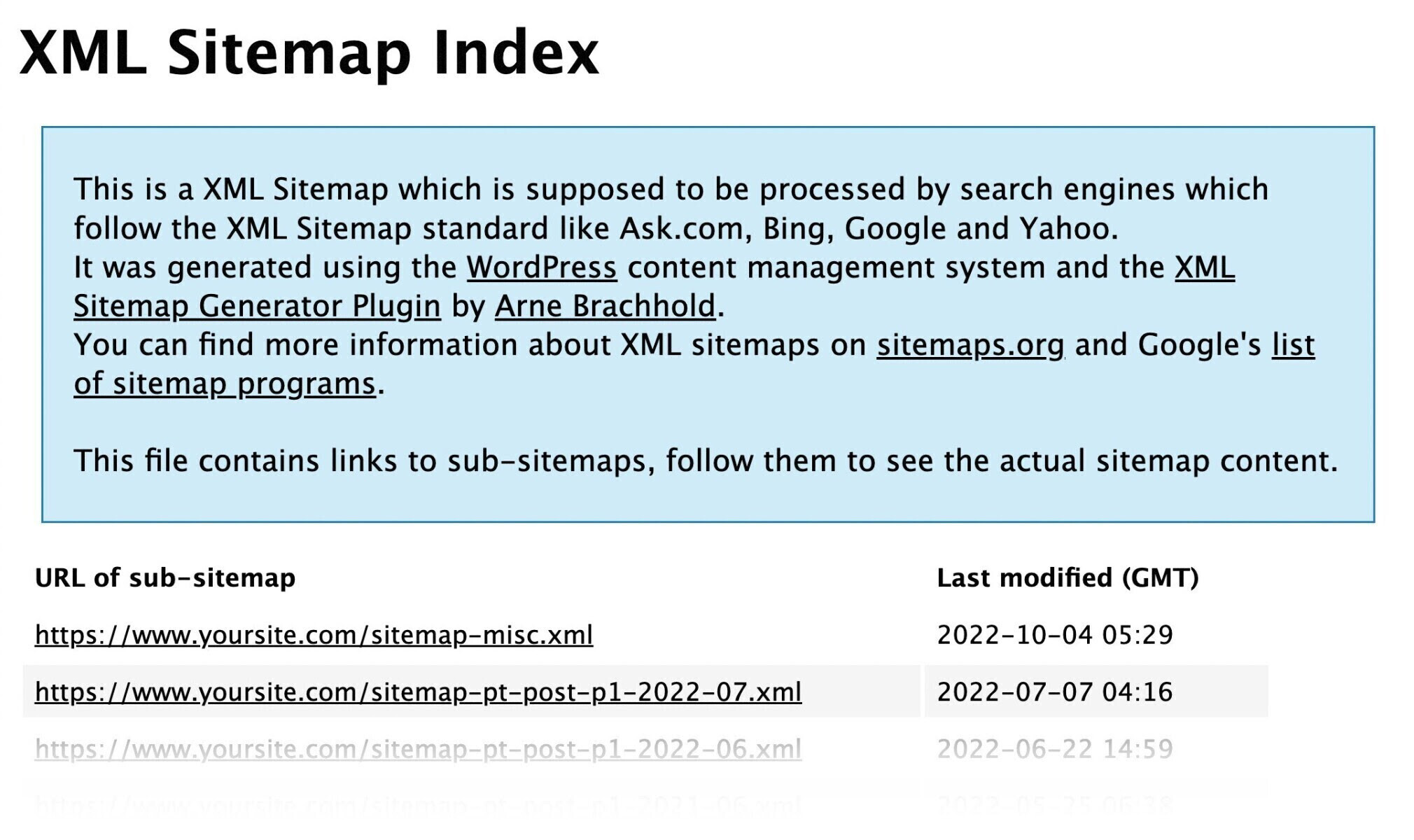
2. Vérification de votre Wordpress sitemap
La création de votre sitemap sur WordPress est la première étape. Ensuite, vous devez vous assurer qu’il fonctionne correctement.
Pour ce faire, utilisez un robot d’exploration de sites web, comme l’outil Audit de site de Semrush.
Remarque : Nous n’allons pas entrer dans les détails de la configuration de l’audit ici, mais vous pouvez consulter ce guide de configuration avant de vous lancer dans votre première exploration.
Une fois l’exploration de votre site terminée (l’outil vous en avertira), vous pouvez accéder à l’onglet « Problèmes » pour passer en revue toutes les erreurs (elles sont présentées sous forme de liste).
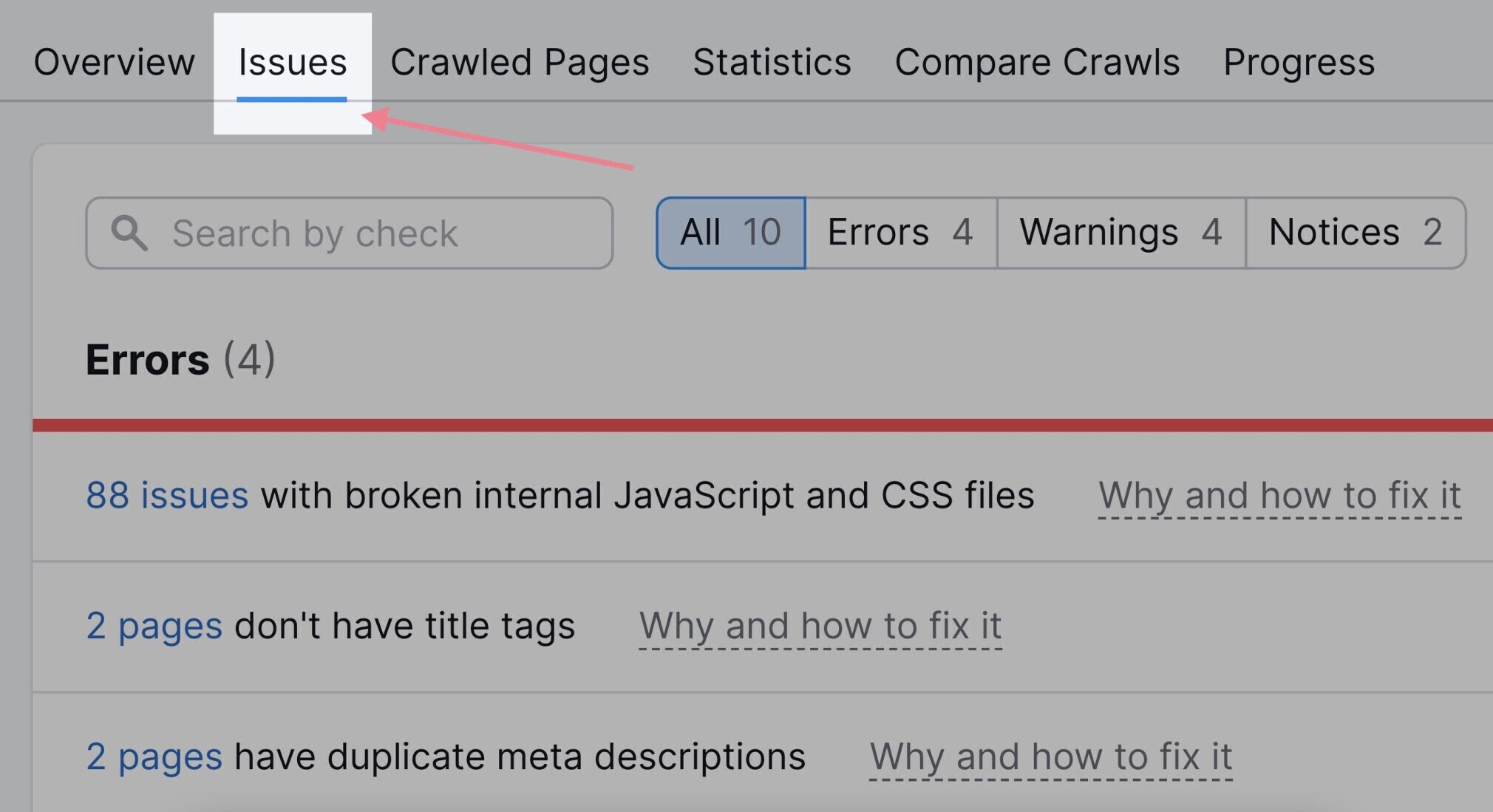
Utilisez la fonction de recherche pour afficher toutes les erreurs de sitemap. L’outil Audit de site surligne toutes les erreurs et les classe par ordre de priorité.

Voici quelques exemples de problèmes de sitemap :
- Votre sitemap n’a pas été détecté
- Votre sitemap comporte des erreurs de format
- Votre sitemap contient des pages incorrectes
- Le fichier de votre sitemap est trop volumineux
Si un problème de sitemap est détecté, il suffit de cliquer sur le lien « Explication et correction du problème ». Cela vous aidera à comprendre le problème et vous fera des recommandations sur la façon de procéder.
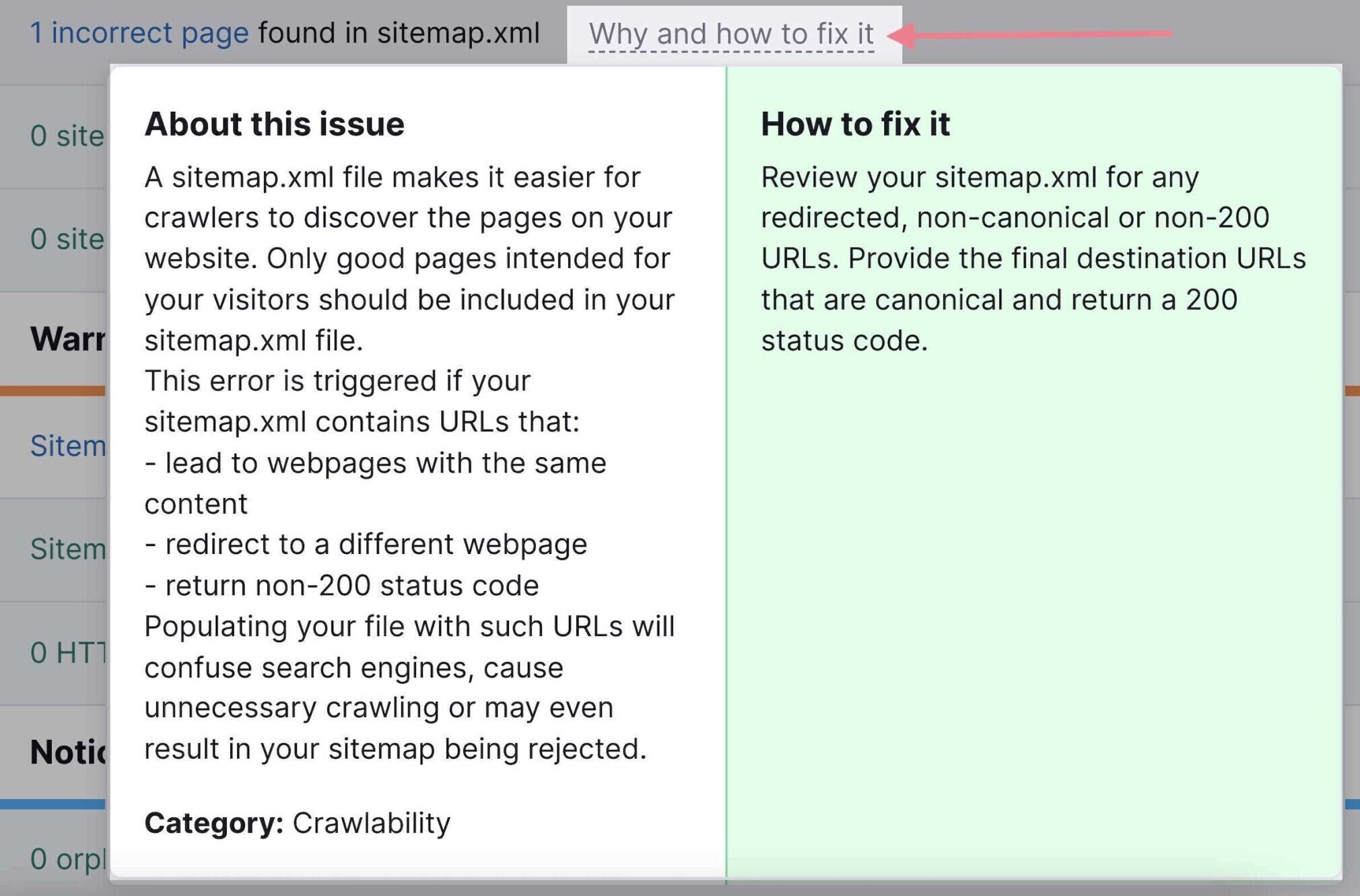
3. Soumettre votre Wordpress sitemap à Google
Une fois votre sitemap créé et vérifié, soumettez-le à Google. Bien que cela ne soit pas obligatoire, cela accélère le processus de découverte et d’exploration de votre site par Google.
Accédez à Google Search Console.
Pour soumettre votre sitemap, ouvrez le rapport sur les « sitemaps ». Vous le trouverez dans la section « Indexation » du menu de gauche.

Ensuite, saisissez l’URL de votre sitemap et cliquez sur « Soumettre ».
Remarque : Vous devriez pouvoir afficher l’URL de votre sitemap XML en ajoutant « /sitemap.xml » à la fin de votre nom de domaine.
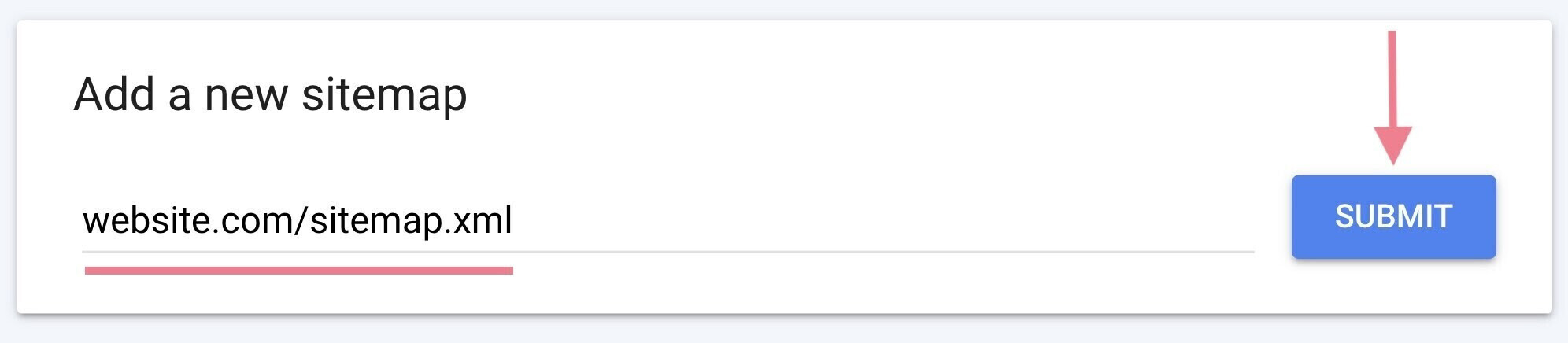
Le traitement de votre sitemap par Google peut prendre un certain temps (voire plusieurs jours). Une fois le sitemap indexé, le rapport de sitemap doit afficher en vert l’état « Opération effectuée ».
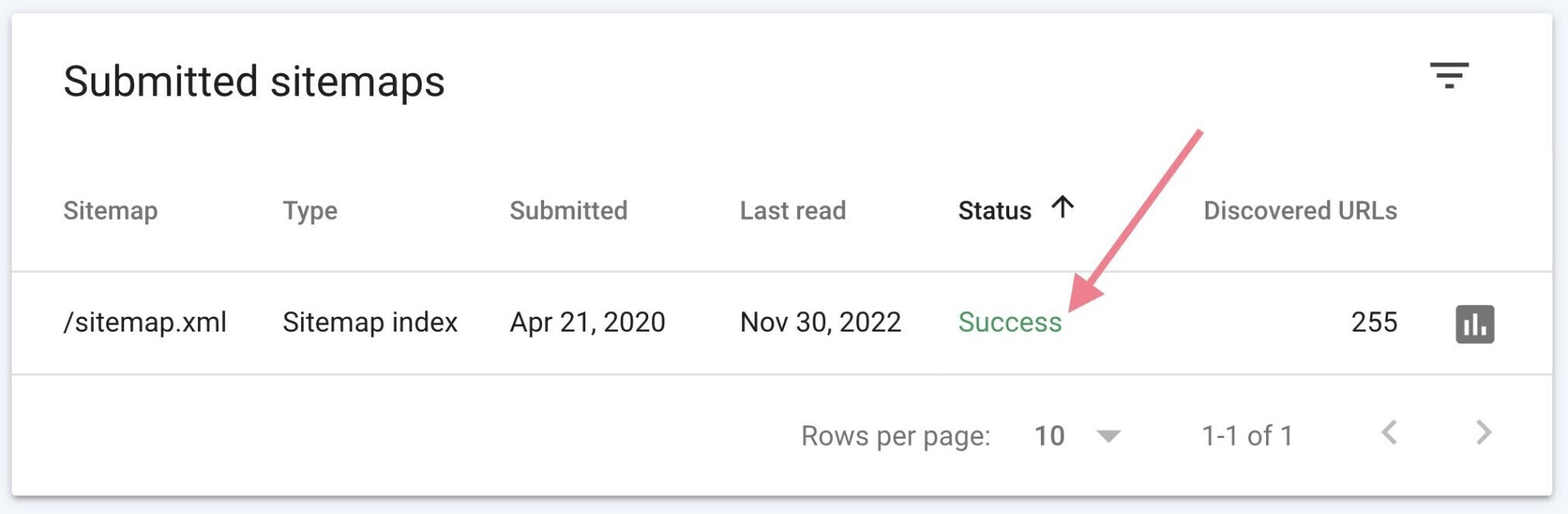
Si vous avez utilisé le sitemap par défaut de WordPress ou un sitemap créé à l’aide de l’un des plugins, vous ne devriez pas rencontrer de problèmes.
Toutefois, si la Search Console détecte des problèmes, suivez ces instructions pour les résoudre.
FAQ
WordPress met-il automatiquement à jour les sitemaps ?
Oui. Que vous utilisiez le sitemap natif de WordPress ou un sitemap généré par l’un des plugins, il doit être mis à jour automatiquement chaque fois que vous publiez un nouvel article ou une nouvelle page.
Comment ajouter un sitemap à WordPress sans plugin ?
Avec l’installation de votre site sur Wordpress, WordPress créera automatiquement dans la foulée un sitemap pour vous. Vous n’avez pas besoin de faire quoi que ce soit. Ce sitemap est toutefois assez basique. Vous pouvez donc utiliser un plugin pour créer un sitemap XML plus détaillé.
Quel est le meilleur plugin de génération de sitemaps pour WordPress ?
Il existe plusieurs excellents plugins gratuits de création de sitemaps sur WordPress. Utilisez un plugin tout-en-un (comme Yoast SEO, All in One SEO, ou Rank Math), ou bien un plugin dédié exclusivement à la création de sitemaps (comme XML Sitemaps).
Un sitemap est-il nécessaire du point de vue du référencement ?
Votre site ne doit pas nécessairement avoir un sitemap. Cependant, le sitemap fait partie des bonnes pratiques en matière de SEO. Étant donné que la création d’un sitemap ne prend que quelques minutes et que vous ne pouvez qu’en tirer profit, nous vous recommandons vivement d’en avoir un.
Comment savoir si mon sitemap fonctionne correctement ?
Pour vérifier votre sitemap, consultez le rapport sur les « sitemaps » dans la Google Search Console. Vous pouvez également utiliser un outil d’audit de SEO (comme Audit de site), qui vous aidera à trouver et à résoudre tout problème lié à votre sitemap sur WordPress, ainsi que tout autre souci de SEO technique.
